本ページ内には広告が含まれます
ここではiPadのSafariでWeb上の画像を保存する方法を紹介しています。
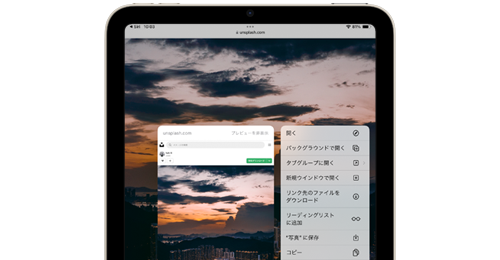
![]() iPad(iPad Pro/iPad Air/iPad mini)の「Safari」アプリで表示したWeb上の画像をiPadに保存します。「Safari」アプリで保存した画像は、iPadの「写真」アプリ内に保存できます。
iPad(iPad Pro/iPad Air/iPad mini)の「Safari」アプリで表示したWeb上の画像をiPadに保存します。「Safari」アプリで保存した画像は、iPadの「写真」アプリ内に保存できます。
目次:
![]() iPadの「Safari」でWebページ上の画像を保存する
iPadの「Safari」でWebページ上の画像を保存する
![]() iPadの「写真」で保存した画像を表示する
iPadの「写真」で保存した画像を表示する
iPadの「Safari」アプリで表示しているWeb画像を保存します。
1. iPadの「Safari」でWebページを表示する
iPadでホーム画面から「Safari」アプリを起動して、Webページを表示します。
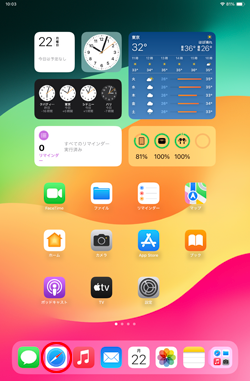

2. iPadの「Safari」でWebページ上の画像を保存する
Webページ上の保存したい画像上を長押しします。表示される「"写真"に保存」をタップすることで、画像を「写真」アプリに保存できます。

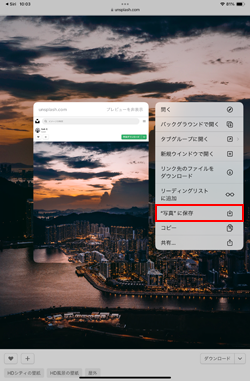
iPadの「写真」アプリで保存したWeb画像を表示します。
1. iPadの「写真」で"最近の項目"を選択する
iPadでホーム画面から「写真」アプリを起動します。「アルバム」から「最近の項目」を選択します。
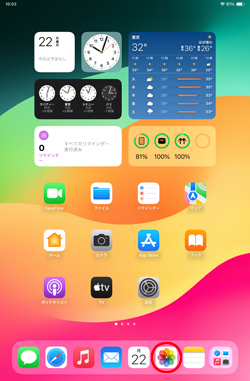
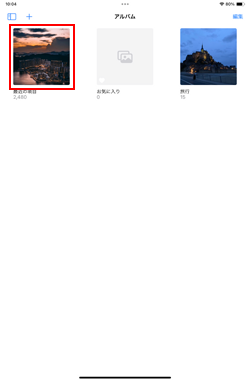
2. iPadの「写真」で保存したWeb画像を表示する
画像一覧からSafariアプリで保存した画像をタップして表示できます。
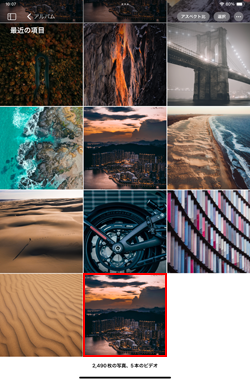

![]() 関連情報
関連情報
【Amazon】人気のiPhoneランキング
更新日時:2026/1/8 0:00
【Amazon】人気Kindleマンガ
更新日時:2026/1/8 0:00